win10系统便签的使用方法?
1、为了方便记录,我们可以在桌面的任意位置放置便签,随手记录。如图:
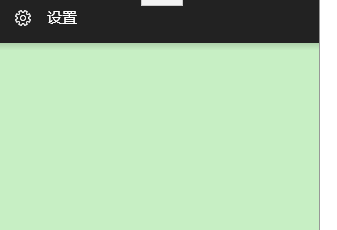

2、方法一:快捷键打开便签
3、按 Win + W 快捷键,在弹出的“Windows Ink工作区”顶部即可看到“便笺”。如图:
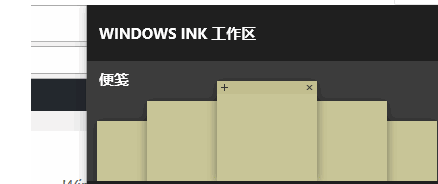
4、点击即可打开“便签”。如图:

5、方法二:运行开始菜单里的《Sticky Notes》应用
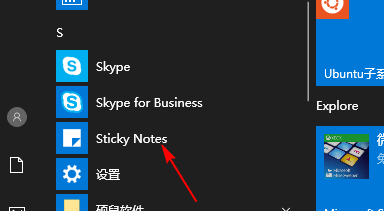
6、方法三:Cortana搜索打开便笺

7、关闭便签,就只有在Win10任务栏中的“Sticky Notes”图标上点击右键,选择“关闭窗口”来关闭它了。如图:
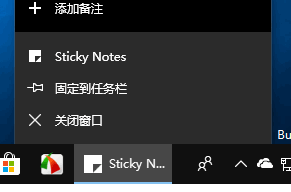
8、更改便签的颜色
点击便签窗口右上角的三点状“菜单”按钮,即可显示颜色选择栏。如图

9、置里的“启用见解:点击菜单里的“设置”,在打开的“设置”窗口中仅见一项名为“启用见解”的设置。如图:
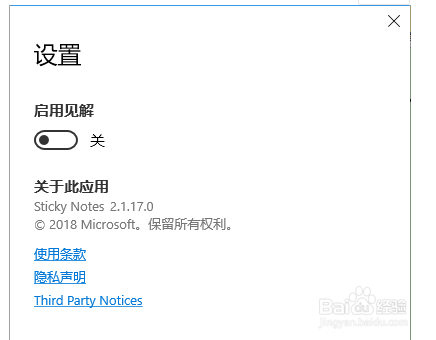
声明:本网站引用、摘录或转载内容仅供网站访问者交流或参考,不代表本站立场,如存在版权或非法内容,请联系站长删除,联系邮箱:site.kefu@qq.com。
阅读量:156
阅读量:54
阅读量:117
阅读量:80
阅读量:100